首先我們要明白如何才叫做“傷硬盤”,因為在當前Windows系統環境下,並非只有用戶在使用應用軟件有讀寫指令發送的時候才會對硬盤造成負載,而是可 能在任何閒置的情況下,Defender、Superfetch等都會服務都會在後台工作並造成負載,所以當用戶沒有使用電腦時看到硬盤指示燈也在閃爍就 會不安,實際上這是正常的。
每一代的操作系統都會優化數據結構,為的是在日後的應用中擁有更好的性能表現,所以對硬盤的負載增加是必然。那是否對硬盤負載稍高的系統就是“傷硬盤”的系統?這個說法顯然有點誇大其詞。
Windows 8 RP Defender服務問題
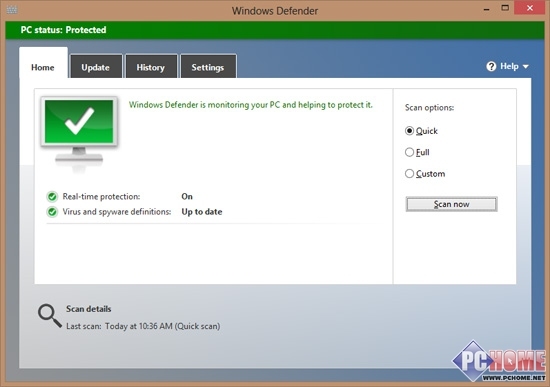
Windows Defender
首先我們來看看Defender,在去年Windows 8 Release Preview版本時有用戶反應過使用中出現因硬盤負載較高而造成卡頓,這是因為RP版本中,系統在用戶的每次操作Defender都會進行一次掃描,包 括打開一個文件夾也會掃描一次,所以才造成的卡頓,特別是機械硬盤的用戶。好在Windows 8 RTM已經修正了這個問題,所以還在使用RP版本的用戶盡快升級到RTM。
Superfetch和混合啟動帶來的煩惱
Superfetch(超級預讀取)問題
另一個就是Superfetch(超級預讀取)服務。這個技術微軟從Windows Vista就開始使用了,其前身是Windows XP的“Prefetch”。該技術旨在用戶啟動某個App之後,會在硬盤中記錄本次App的使用狀態,在下次再次啟動App的時候,會直接讀取上次已保 存的狀態,從而提高運行的速度。
說白了就是Superfetch可以根據用戶的使用習慣,自動預先將存放在硬盤的交換文件轉換到內存頁面中去,使用戶經常運行的程序啟動時的速度得到進一 步的加快。如此一來平時使用時硬盤自然會有一定的占用率。從Vista到Windows 7再到Windows 8,這項技術一直在使用,這也是為什麼很多用戶當初從XP直接升級到新系統明顯感覺硬盤負載高了的情況。
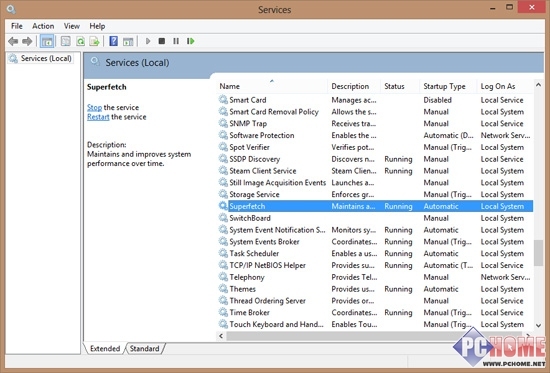
系統服務中的Superfetch服務
那麼Superfetch對所有用戶都非常重要嗎?此前李開復曾談到:SuperFetch服務是為企業應用與大型協作軟件而設計的,在大型企業中使用的 專業軟件中與企業策略管理, 數據庫啟動過程中會長達10分鐘之久. 而運用SuperFetch, 可將啟動時間降低到6分鐘以內,而對個人用戶,平時使用的日常軟件本身的啟動時間非常短,通常在1~2秒之內, SuperFetch這時候的提速只是0.2~0.5秒,基本可以被認為是毫無作用, 而且還會加大對硬盤的監測(損失CPU性能時間)與讀取時間(增加硬盤IO尋址線程分配)。
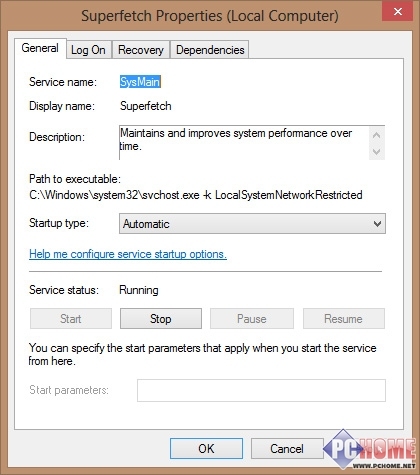
在這裡可以停用Superfetch
所以如果普通用戶感覺硬盤利用率實在太高導致使用體驗下降,也可以關閉,同時並不會對性能產生多大影響。實際上個人用戶日常使用經常處於多應用程序頻繁切 換的多任務環境下,機械硬盤的隨機操作性能是極大瓶頸,此時使用SSD則會快上很多。而且系統在檢測到只有SSD時,會自動關閉SuperFetch。現 在SuperFetch已經被廣大用戶所接受,它只會稍稍增大硬盤的負載,和“傷硬盤”完全不是一回事。
Hybrid Boot(混合啟動)服務問題
其實現在討論最多的是Windows 8所帶來的全新的Hybrid Boot混合啟動服務,這項服務是指在Windows 8的關機時將系統大部分的核心系統如驅動、系統服務等壓縮寫入內存,然後通過處理器將數據寫入硬盤中。當數據全部寫入硬盤中後,Windows通知進行關 機。這樣在下一次開機時,Windows可直接調用這些文件而不必進行繁雜的初始化過程,大大加快開機時間。
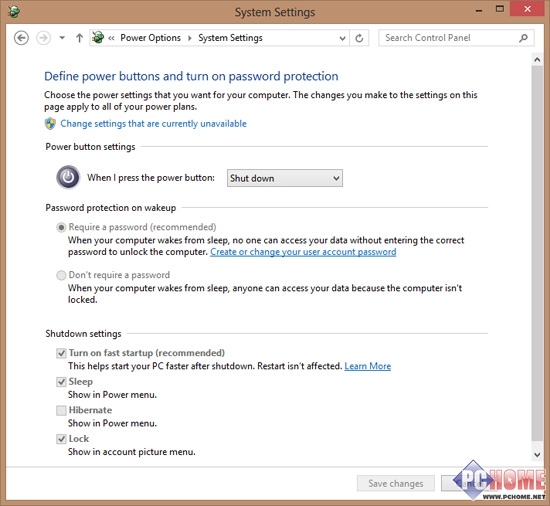
在電源管理的系統設置有快速啟動的選項
這實際上是一種高級休眠功能。其實目前所有PC在進入休眠狀態時都會將休眠文件寫入到硬盤,這個文件的默認大小為物理內存的75%。這種情況下,必然會增加硬盤負載,這是為了在下一次開機時獲得更好的使用體驗,這並非破壞硬盤本體。
磁盤優化整理以及從HDD升級到SSD
磁盤碎片整理和優化
最後我們再談談“碎片整理功能”,如果使用HDD機械硬盤,Windows 8會開啟“自動碎片整理功能”,在系統閒置的時候進行碎片整理,當然你也可以選擇關閉手動清理。
值得一提的是Windows 8對SSD有了更好的支持,我們知道TRIM對SSD來說是一項至關重要的指令,一般它會在SSD閒置的之後進行標記以提高垃圾回收效率,當然也可以使用 SSD廠商專屬工具進行手動優化,效果更佳明顯。不過並非所有SSD廠商都有配套管理工具,Windows 8就為我們准備好了這一點,在磁盤管理工具中,如果是SSD,那麼點選“優化”就可以實現TRIM了。
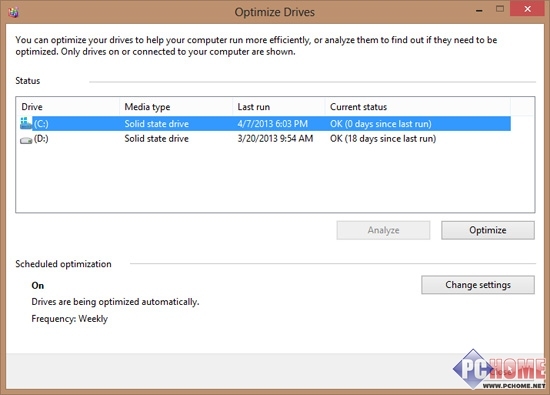
Windows8可以說自帶SSD優化工具
不過一些關於從HDD機械硬盤換成SSD就不會傷硬盤的說法顯然也是不合理的,導致這種說法產生的原因無非是因為用戶在使用SSD時幾乎感覺不到延遲,而不像HDD那樣硬盤燈會閃爍很長時間。這其實只是因為SSD的響應時間遠快於HDD,但實際上兩者的負載都是一樣的。
很多用戶被網上的一些謠言誤導,並錯誤的理解為對硬盤負載比以往稍高一些就是“傷硬盤”,這在Windows XP、Vista、Windows 7剛剛發布的時候都出現過,但是並沒有出現過新系統導致硬盤大面積報廢的問題。我們建議廣大用戶還是擺正心態,硬盤本身便屬於消耗品,正常使用不必杞人憂 天。